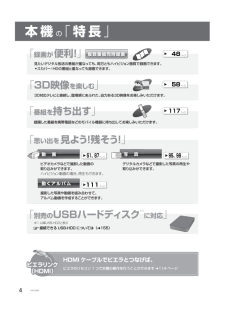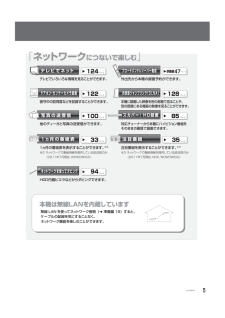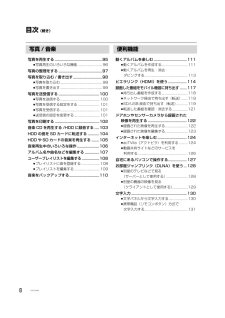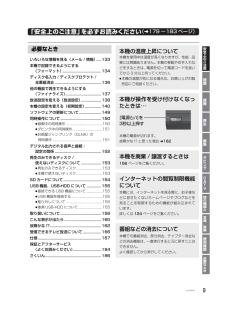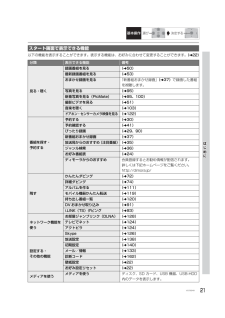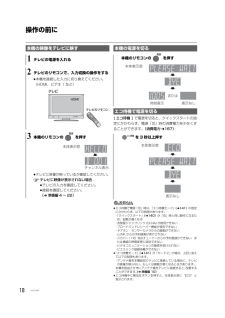Q&A
取扱説明書・マニュアル (文書検索対応分のみ)
"リンク"2 件の検索結果
"リンク"40 - 50 件目を表示
全般
質問者が納得残念ですが、メーカーが異なるため、どうしても操作感が悪くなります。
特にこの2つのメーカーは、連動性が悪いと云われてますね。
むしろ、ファミリンクを止めてしまった方が良いかもしれません。
4920日前view120
全般
質問者が納得リンクというのが、HDMIでのリンクのことでしたら、微妙。
HDMIリンクが初めて登場したのが、5年まえだから。
初期のリンクは、テレビとレコーダーの電源と入力切替が連動するだけだから、
リンクしても、この程度かと思うでしょうね。
リンクしなくても、普通に使えますから、心配する必要はないですよ、
リンクすると、少し便利になるだけです。
5063日前view96
4VQT3Q49ビデオカメラなどで撮影した動画の取り込みができます。ハイビジョン動画の場合、再生もできます。デジタルカメラなどで撮影した写真の再生や取り込みができます。ビデオカメ な動 画本機 の「特長」「 思い出を 見よう!残そう!」録画した番組を携帯電話などのモバイル機器に持ち出してお楽しみいただけます。「 番組を 持ち出す」ページページ撮影した写真や動画を組み合わせて、アルバム動画を作成することができます。撮影した 写真や 動画 を組動くアルバムページデジタルカメ写 真ページ見たいデジタル放送の番組が重なっても、両方ともハイビジョン画質で録画できます。 ● スカパー! HDの番組と重なっても録画できます。なても 両方 ともハイビジ ン画複数番組同時録画「 録画が 便利!」ページ3D対応テレビと接続し、臨場感にあふれた、 迫力ある3D映像をお楽しみいただけます。「3D映像 を楽しむ 」ページビエラリンク(HDMI)ビエラリンク(HDMI)「 別売の USBハードディスク※1に対応 」※1 以降USB-HDDと表示485811751、87 95、98HDMI ケーブルでビエラとつなげば、ビエラのリモコン 1...
5VQT3Q49ネットワークを使ってダビングHDD内蔵ビエラなどからダビングできます。ページ「ネットワーク につないで楽しむ 」テレビでネットテレビでいろいろな情報を見ることができます。ページページ写真の送受信お部屋ジャンプリンク(DLNA) ドアホン・センサーカメラ録画本機に録画した映像を別の部屋で見ることや、別の部屋にある機器の映像を見ることができます。ブロードバンドレシーバー機能外出先から本機の録画予約ができます。留守中の訪問客などを記録することができます。他のディーガと写真の送受信ができます。ページスカパー! HD録画対応チューナーから本機にハイビジョン番組をそのままの画質で録画できます。47ページ準備編ページページ本機は無線LANを内蔵しています無線 LAN を使ってネットワーク接続( 準備編 19)すると、ケーブルの配線を気にすることなく、ネットワーク機能を楽しむことができます。注目番組注目番組を表示することができます。※3ページ※3 ネットワークで番組情報を提供している放送局のみ (2011年7月現在、 NHK、WOWOWのみ)1ヵ月の番組表1ヵ月の番組表を表示することができます。※2ペ...
8VQT3Q49目次 (続き)写真を再生する.................................................95≥写真再生のいろいろな機能...........................96写真の整理をする .............................................97写真を取り込む / 書き出す..............................98≥写真を取り込む...............................................98≥写真を書き出す...............................................99写真を送受信する ..........................................100≥写真を送信する............................................100≥写真を受信する設定をする........................101≥写真を受信する...........................
9VQT3Q49いろいろな情報を見る(メール / 情報).....133本機で記録できるようにする(フォーマット)........................................134ディスク名入力 / ディスクプロテクト /全番組消去................................................136他の機器で再生できるようにする(ファイナライズ).....................................137放送設定を変える(放送設定).....................138本機の設定を変える(初期設定).................140ソフトウェアの更新について.......................149同時操作について..........................................150≥録画中の同時操作 ........................................150≥ダビング中の同時操作.................................151≥お部屋ジャ...
はじめに21VQT3Q49以下の機能を表示することができます。表示する機能は、お好みに合わせて変更することができます。 (l22)スタート画面で表示できる機能分類 表示できる機能 備考見る・聴く録画番組を見る(l50)最新録画番組を見る (l53)おまかせ録画を見る「新番組おまかせ録画」(l37)で録画した番組を視聴します。写真を見る (l95)新着写真を見る(PicMate) (l95、100)撮影ビデオを見る(l51)音楽を聴く (l103)ドアホン・センサーカメラ映像を見る (l122)番組を探す・予約する予約する (l30)予約確認する (l41)ぴったり録画 (l29、90)新番組おまかせ録画(l37)放送局からのおすすめ(注目番組)(l35)ジャンル検索 (l36)お好み番組表(l24)ディモーラからのおすすめ会員登録するとお勧め情報が配信されます。詳しくは下記ホームページをご覧ください。http://dimora.jp/残すかんたんダビング(l72)詳細ダビング (l74)アルバムを作る(l111)モバイル機器かんたん転送 (l119)持ち出し番組一覧 (l120)DV おまかせ取り込み (l9...
必要なとき187VQT3Q49■ アクトビラダウンロードする...............................................125見る......................................................................124■ 暗証番号BD-Video の視聴可能年齢 ...............................141DVD-Video の視聴制 限....................................141HDD 番組の視聴制限 ........................................142視聴制限(番組)................................................139■ アンテナアンテナ電源............................................準備編 37アンテナの調整(アンテナレベル)........準備編 36接続する......................................
20VQT3Q49スタート画面についてスタート画面から本機の主な機能を操作することができます。≠左右のページを表示するにはを押す(または[2][1]を数回押す)お知らせ≥新着お知らせアイコンについて以下の機能で新着情報があるときに表示します。(電源「切」時に新着情報の更新を行います)・おまかせ録画を見る・最新録画番組を見る・新着写真を見る・ディモーラからのおすすめ・メール / 情報・ドアホン・センサーカメラを見る≥以下の機能では、新着情報があるときに番組や写真のサムネイルを表示します。・おまかせ録画を見る・最新録画番組を見る・新着写真を見る1を押す2項目を選び、[決定]を押す放送局からのおすすめ(注目番組)予約するメディアを使う写真を見る録画番組を見る撮影ビデオを見るアルバムを作るかんたんダビングおまかせ録画を見るお好み設定放送を見る新着お知らせアイコン(下記)現在表示しているページの位置スタート画面は3つのページに分かれています。放送局からのおすすめ(注目番組)予約するメディアを使う写真を見る録画番組を見る撮影ビデオを見るアルバムを作るかんたんダビングおまかせ録画を見るお好み設定放送を見るドアホン・センサ...
18VQT3Q49操作の前に[ エコ待機 ]で電源を切ると、クイックスタートの設定にかかわらず、電源「切」時の消費電力を少なくすることができます。(消費電力l167)お知らせ≥エコ待機で電源「切」時は、「エコ待機モード」(l141)の設定にかかわらず、以下の制限があります。・「クイックスタート」(l140)が「切」時と同じ動作になるため、起動が遅くなる・お部屋ジャンプリンク (DLNA) が使用できない・ブロードバンドレシーバー機能が使用できない・ドアホン・センサーカメラからの録画ができない・i.LINK からの予約録画が実行されない・スカパー! HD 対応チューナーからの予約登録ができない、または番組の時間変更に追従できない・ビデオコミュニケーションの着信を受けられない・ビエラリンク録画待機ができない≥「エコ待機モード」(l141)が「モード2」の場合、上記に加えて以下の制限もあります。・アンテナ線を本機経由でテレビに接続している場合に、テレビの映像が映らない、もしくは画質が悪くなるときがあります。本機を経由させずにアンテナ線をテレビに接続すると、改善することができます。(l準備編 10)≥エコ待機中に無効...
録画47VQT3Q49基本操作選び決定するスポーツ、音楽ライブ番組など、動きや明るさの変化が激しい番組を長時間の録画モード(例:HE、HL、HM、HZ や EP)で録画する場合、ブロック状のノイズが目立つことがあります。この場合、DR や HG、XP など高画質の録画モードをお使いになることをお勧めします。HG、HX、HE、HL、HM、HZ モードでの録画中に、再生やダビング、お部屋ジャンプリンク(DLNA)などを行うと、以下のような画面が表示される場合があります。その場合は、いったん DR モードで録画したあと、電源「切」時に設定した録画モードに変換します。≠変換が終了しているか確認するには(l67)また、複数の番組を録画中には、以下の制限があります。≥HDD とディスクに 1 番組ずつ録画中、 HDD の残量不足の場合、再生やダビング、番組キープはできません。≥持ち出し番組やダビングリスト作成画面のプレビューはできません。≥ドアホン・センサーカメラ映像の再生はできません。≥ハイビジョン画質の倍率は、ハイビジョン映像(24Mbps)を DR モードで録画した場合と、HG、HX、HE、HL、HM、HZ モード...
92VQT3Q49レコーダー・ビデオデッキ・ビエラからダビングする※ 1 i.LINK(TS)、LAN 端子でダビングするかは機器によって異なります。※ 2 LAN 端子を使ってダビングします。i.LINK(TS)≥i.LINK ケーブルで接続する (l準備編 9)≥「i.LINK機器モード設定」を設定する (l146)・HDD 内蔵 CATV デジタルセットトップボックスと接続:「TS モード 2」(当社製 CATV デジタルセットトップボックスの中には、「TS モード 1」に設定する機器もあります。詳しくは接続した機器の取扱説明書をご覧ください)・それ以外と接続:「TS モード 1」≥「i.LINK 端子切換」 (l146)≥接続機器側の i.LINK(TS)の設定をする外部入力≥ビデオと接続する(l準備編 13)LAN 端子≥ネットワーク接続と設定をする(l準備編 16、準備編 27)お部屋ジャンプリンク(DLNA)の設定を変更する場合 (l準備編 46)接続と設定ブルーレイディスクレコーダーDVDレコーダーi.LINK(TS)外部入力接続は? ダビング方法i.LINK(TS)ダビング外部入力を使ってダ...
- 1